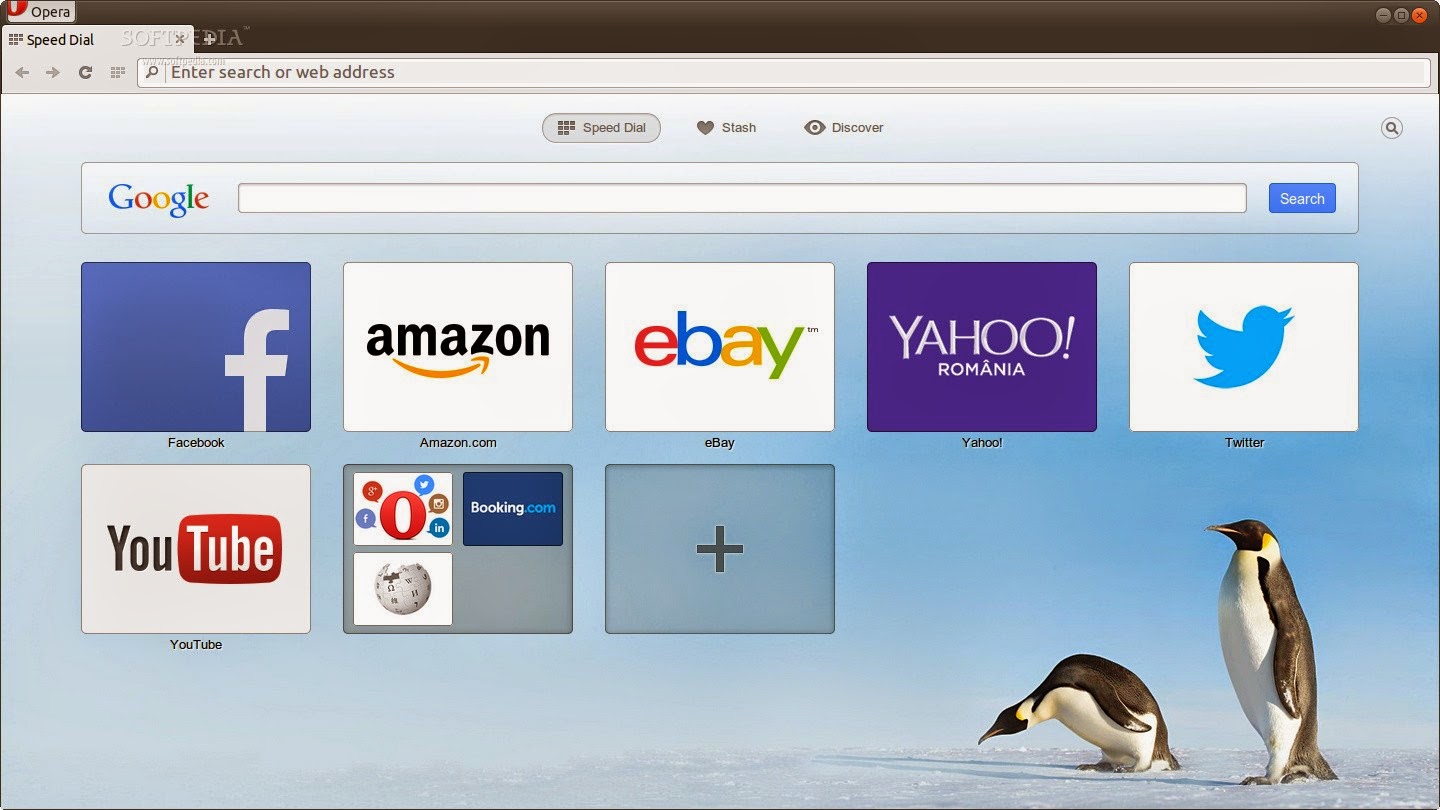SMPlayer - un player media aproape perfect
SMPlayer este probabil cel mai folosit player multimedia pe platforma Linux. El a fost lansat in anul 2006 si este de fapt un MPlayer care ofera o interfata grafica cu utilizatorul. Chiar daca este un simplu GUI care face uz de functiile prezente in MPlayer, SMPlayer adauga o multime de caracteristici acestui player. SMPlayer este usor de instalat si folosit in functie de distributie. El nu este inclus implicit in distributiile Linux, de obicei utilizatorii instaleaza player-ul SMPlayer. Instalarea player-ului SMPlayer se instaleaza din managerul de software al distributiilor Linux sau prin compilare. SMPlayer este un media player pentru redarea in primul rand a clipurilor video. Vine cu o serie de caracteristici precum setari de sunet, imagine, adaugarea de subtitrari, etc. Cu SMPlayer vine o a doua aplicatie numita SMPlayer YouTube Browser ce poate fi folosit pentru redarea clipurilor video de pe Youtube direct in player si chiar le puteti descarca in calculator. PRO: ...